
时间:2021-01-02 16:24:38 来源:www.win10xitong.com 作者:win10
我们不管是办公,还是娱乐,大部分用户都是用的是win10系统,如今有一位用户遇到了win10能在mbr分区安装吗的问题,想必我们大家以后也可能会遇到win10能在mbr分区安装吗的情况,那我们要怎么面对这个win10能在mbr分区安装吗的问题呢?我们可以按照这个步骤来解决:1.硬盘分区表mbr的时候,bios必须是legacy引导,也就是legacy mbr要一一对应;2.win10 32位只能legacy mbr模式安装,win10 64位可以uefi gpt安装,也可以legacy mbr安装就好了。上面说得比较简单,下面我们就结合图片,一起来看看win10能在mbr分区安装吗的具体操作技巧。
免费升级win7到win10系统的方法(传统模式)
u盘安装的系统镜像文件超过4g放不进u盘怎么办
如何在旧版mbr引导模式下安装带u盘的win10 64位系统(支持大于4G的镜像)
首先,所需的工具
1.系统iso下载:地球系统ghostwin 10的64位免激活旗舰版
2.准备8G容量的u盘:大白菜u盘启动盘的制作方法
二、u盘启动设置:
如何设置电脑从u盘启动
如何进入bios设置遗留模式(如果之前是uefi模式,需要进入BIOS修改,2012年之前购买的电脑默认为遗留模式)
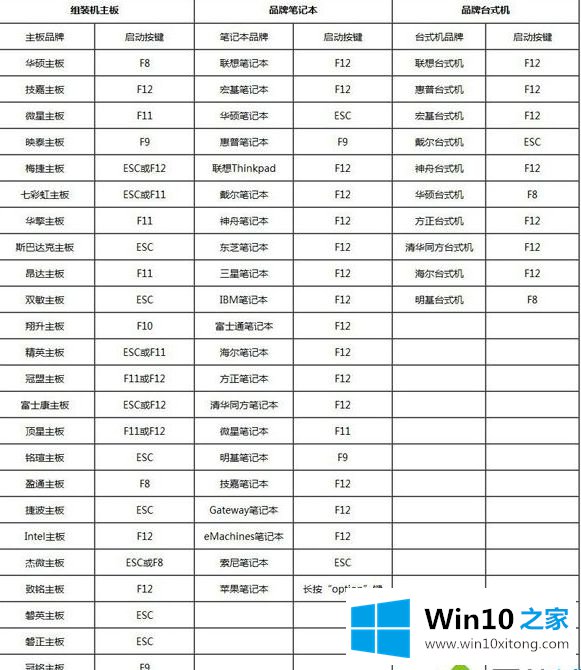
Iii .在mbr分区表中安装win10系统step u盘的方法
1.u盘启动盘完成后,将下载的win10 iso文件直接复制到u盘启动盘的GHO目录下;
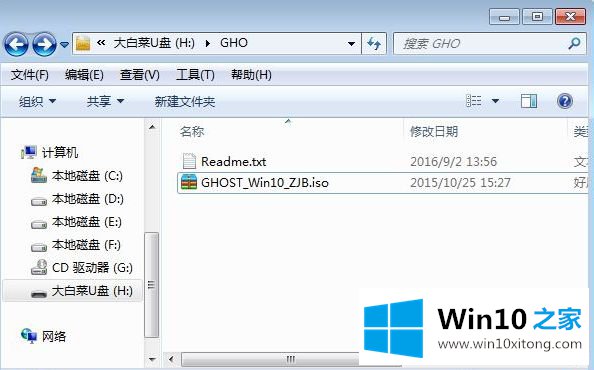
2.将u盘的启动盘插入需要安装win10的电脑。重启后,按F12或F11或Esc打开启动菜单。选择u盘选项(不带uefi),然后按回车键。如果按下这些键没有响应,检查第二个u盘启动设置;
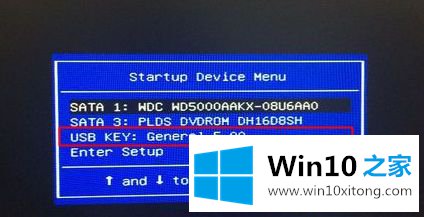
3.从u盘开始,进入主菜单。通过上下箭头键选择[02]回车运行win8pex86。如果不能进入并选择[03],启动32位PE系统;
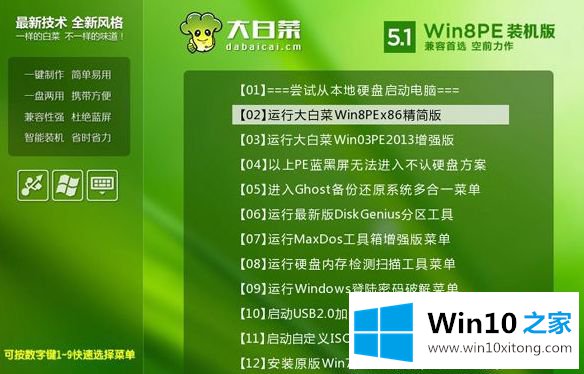
4.进入pe系统后,如果之前是mbr,不需要重新分区,转到步骤6。如果需要重新分区,需要备份硬盘上的所有文件,然后打开【DG分区工具】,右键点击硬盘选择【快速分区】;
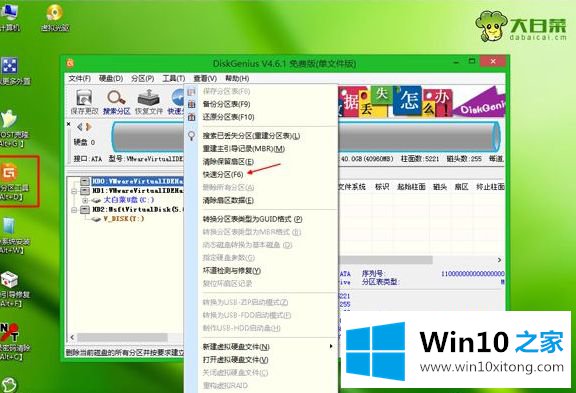
5.选择MBR作为分区表类型,然后设置分区号和分区大小。建议系统磁盘为50G或更大。如果是固态硬盘,勾选“将分区对齐到这个扇区的整数倍”,默认2048扇区可以4k对齐。单击确定执行分区过程;
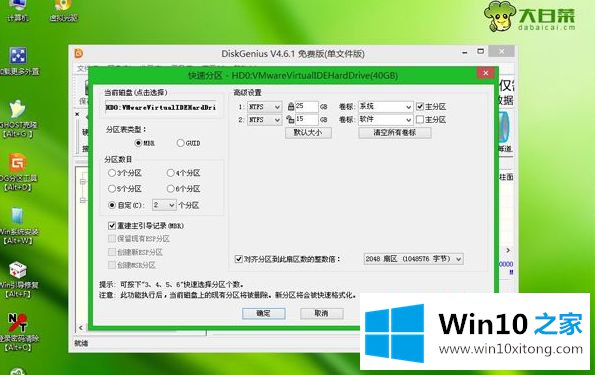
6.双击打开【大白菜一键式安装】,选择win10 iso镜像作为镜像路径。此时工具会自动提取gho文件,点击下拉框,选择win10.gho文件;
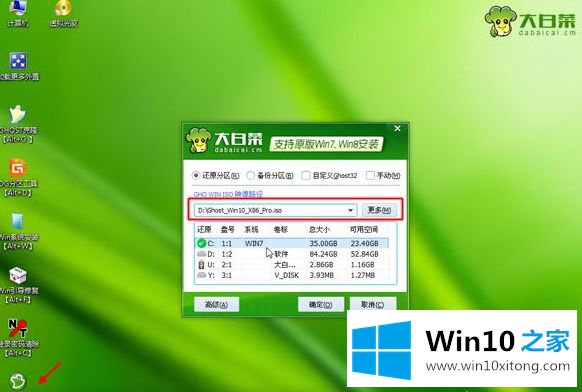
7.然后点击“恢复分区”,选择安装位置,通常是c盘。如果不是c盘,可以根据“卷标”或磁盘大小选择安装盘符,选择后点击确定;
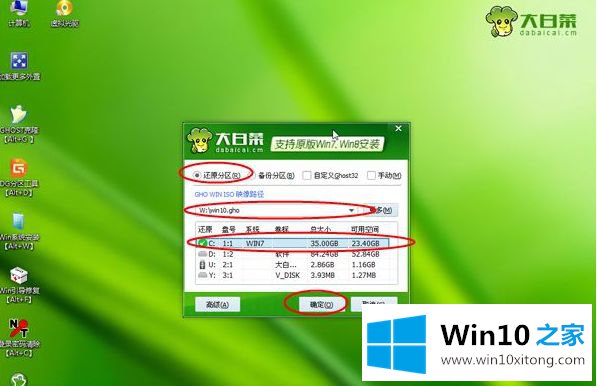
8.弹出提示框,勾选“完成后重启”和“开机修复”,点击“是”开始win10系统安装过程;

9.跳转到这个界面,执行win10系统解压到c盘的操作。这个过程需要等待5-10分钟,直到进度条结束;
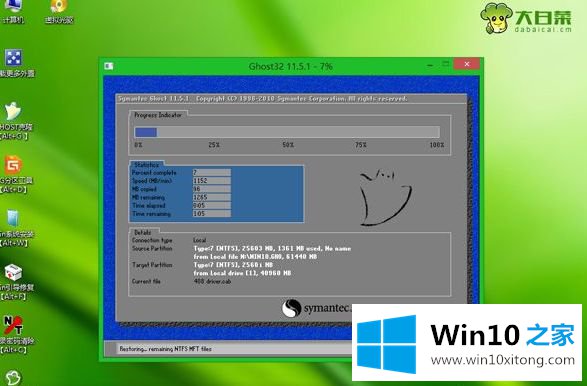
10.解压缩完成后,计算机将自动重启。此时,拔出u盘,重启进入该界面,执行win10系统驱动安装、系统配置、系统激活的过程;

11.最后,引导到win10系统的桌面,将安装旧的mbr win10系统。

以上是用mbr分区表安装win10系统的方法。如果需要,可以参考上面的方法安装。
这篇关于win10能在mbr分区安装吗问题的教程到这里就告一段落了,大家伙都解决问题了吗?你学会了吗?如果还没有解决这个问题,欢迎留言给本站。